4 būdai, kaip atrakinti „iCloud“ užrakintą „iPhone“ [iOS 14]
2022 m. gegužės 10 d. • Pateikta: Tvarkyti įrenginio duomenis • Patvirtinti sprendimai
Nusipirkote naudotą „iPhone“ už mažiau nei pusę rinkos vertės ir tikrai apsidžiaugėte. Bet tada bandote jį valdyti ir jūsų prašoma „Apple ID“ ir slaptažodžio.
Ar galite susitapatinti su aukščiau pateikta situacija? Tai nebūtinai turi būti būtent taip, galbūt jums kažkas padovanojo iPhone, o gal tiesiog netyčia užrakinote savo iPhone iCloud. Jei jūsų „iPhone“ užrakintas, jūsų pagrindinis rūpestis turėtų būti, kaip apeiti „iCloud“ užraktą. Padėtų, jei būtumėte atsargūs dėl technikų, kurias naudojate atrakindami „iCloud“ užrakintą „iPhone“. Yra daug įmonių ir programinės įrangos, kurios žada rezultatus, bet jų neduoda.
Šiame straipsnyje aptarsime skirtingus saugius „ iCloud“ pašalinimo būdus. Taigi skaitykite toliau, jei su savimi turite „iCloud“ užrakintą „iPhone“!
- 1 dalis: Pagrindinė informacija apie „iCloud“ aktyvinimo užraktą
- 2 dalis: Kaip atrakinti „iCloud“ užrakintą „iPhone“ (greitasis DNS sprendimas)
- 3 dalis: Kaip atrakinti „iCloud“ užrakintą „iPhone“ naudojant trečiosios šalies programą
- 4 dalis: Kaip atrakinti „iCloud“ užrakintą „iPhone“ (nemokamas sprendimas)
1 dalis: Pagrindinė informacija apie „iCloud“ užraktą
Ką reiškia „iCloud“ užraktas?
Įprasto naujo iPhone nustatymo proceso dalis yra telefono registravimas naudojant Apple ID. Kiekvienas telefonas turi unikalų numerį – IMEI. Taip pat, norint visapusiškai naudotis Apple siūlomomis paslaugomis, kiekvienas vartotojas turi turėti Apple ID, kuris yra iTunes paskyra. Nustatydami naują telefoną, turėtumėte įjungti „Find My iPhone“. Kai tai padarysite, unikali informacija užregistruojama „Apple“ paskyroje, o telefonas vadinamas „iCloud“ užraktu. Jūsų paskyros informacija susieta su iPhone ir saugoma Apple serveriuose; todėl iCloud yra užrakintas. Jei nežinote paskyros informacijos, el. pašto adreso ir slaptažodžio, naudojamo registruojant naują telefoną, tai yra problema ir jums gali būti naudinga žinoti, kaip apeiti „iCloud“ aktyvinimo užraktą.
Ką tai reiškia jums?
Jei turite „iCloud“ užrakintą „iPhone“, kurio paskyros informacijos nežinote, vis tiek galite juo naudotis. Daugelis svetainių jums pasakys, kad jo visai negalite naudoti, bet vis tiek galite juo naudotis tol, kol telefonas nėra apsaugotas slaptažodžiu. Tačiau negalite įrenginyje išjungti „Find My iPhone“, negalite ištrinti įrenginio ir negalite iš naujo suaktyvinti telefono, kad nustatytumėte jį naudodami savo duomenis. Svarbiausia, kad jei telefonas yra prijungtas prie interneto, jis yra atsekamas, o asmuo, kurio paskyroje jis yra registruotas, gali bet kada nuvalyti telefoną ir bet kokiu būdu jus nuo jo atblokuoti. „IPhone“ nėra labai naudingas, nebent galite rasti būdą, kaip atrakinti „iCloud“ aktyvavimą.
Dabar, kai žinote viską, ką reikia žinoti apie „iCloud“ užrakintą „iPhone“, skaitykite toliau, kad sužinotumėte, kaip atrakinti „iCloud“ užrakintą „iPhone“.
2 dalis: Kaip atrakinti „iCloud“ užrakintą „iPhone“ [Efektyvesnis]
Vienas iš patikimų ir nuolatinių sprendimų, galinčių atrakinti „iCloud“ užrakintus „iPhone“, yra Dr.Fone - Screen Unlock (iOS) . Šia programa siekiama atrakinti visus užrakinimo ekranus per 5 minutes. Naudodami šį įrankį galite lengvai apeiti „iCloud“ užrakintą „iPhone“, nesvarbu, ar jie visai nėra išmanantys technologijas. Tačiau du minėti nuolatiniai sprendimai šioje dalyje šiek tiek skiriasi. Leiskite mums žinoti, kuo jie skiriasi vienas nuo kito per šią lentelę.

Dr.Fone – ekrano atrakinimas
Pašalinkite „iCloud“ užrakintą „iPhone“ be vargo.
- Apeiti „iCloud“ aktyvinimą be slaptažodžio, kad galėtumėte visapusiškai mėgautis „iPhone“ funkcijomis.
- Greitai išsaugokite savo iPhone iš išjungtos būsenos.
- Veikia su visais iPhone, iPad ir iPod touch modeliais.
- Visiškai suderinama su naujausia iOS.

- Atlaisvinkite SIM kortelę iš bet kurio operatoriaus visame pasaulyje.
Norėdami apeiti „iCloud“ paskyros patvirtinimą, atlikite toliau nurodytus veiksmus.
1 veiksmas. Įdiekite „Dr.Fone“ atsisiuntimą ir atidarykite ekrano atrakinimą.

2 veiksmas. Pasirinkite Pašalinti aktyvų užraktą.
Pasirinkite parinktį Atrakinti Apple ID.

Pasirinkite Pašalinti aktyvųjį užraktą.

3 veiksmas. Palaužkite savo iPhone.

4 veiksmas. Pradėkite apeiti užraktą.

5 veiksmas. Sėkmingai apeikite „iCloud“ užraktą.

3 dalis: Kaip atrakinti „iCloud“ užrakintą „iPhone“ naudojant DNS metodą
Žemiau rasite greičiausią įmanomą sprendimą, kaip apeiti „iCloud“ aktyvinimą. Taigi skaitykite toliau, kad sužinotumėte, kaip greitai atrakinti „iCloud“ užrakintą „iPhone“:
1 veiksmas: eikite į Nustatymai > „Wi-Fi“. Spustelėkite „i“ šalia „WiFi“ tinklo, prie kurio norite prisijungti.
2 veiksmas: pašalinkite DNS nustatymus ir įveskite naują pagal savo vietą:
- • JAV/Šiaurės Amerika: 104.154.51.7
- • Europa: 104.155.28.90
- • Azija: 104.155.220.58
- • Kitos sritys: 78.109.17.60
3 veiksmas: bakstelėkite „Atgal“, tada eikite į „Aktyvinimo žinynas“.
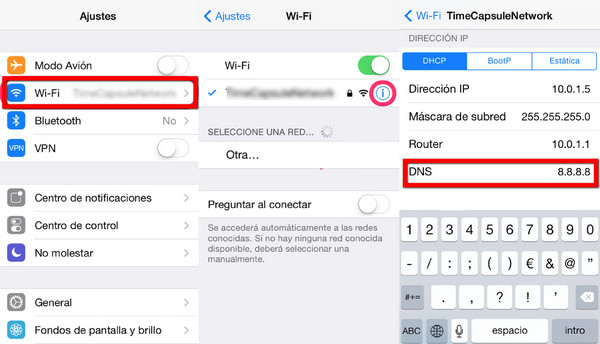
Kai apėjimas bus baigtas, gausite pranešimą, kuriame sakoma: „Sėkmingai prisijungėte prie mano serverio“. Dabar jums pavyko sėkmingai atrakinti „iCloud“ užrakintą „iPhone“. Tačiau turėtumėte žinoti, kad nors tai yra greitas sprendimas, jis nėra nuolatinis. Jei norite nuolatinės priemonės, kaip atrakinti „iCloud“ užrakintą „iPhone“, skaitykite kita dalis.
Tau taip pat gali patikti:
4 dalis: Kaip atrakinti „iCloud“ užrakintą „iPhone“ (nemokamas sprendimas)
Jei esate pirmasis „iPhone“ naudotojas ir manote, kad nesąžininga mokėti papildomų pinigų, kad atrakintumėte „iPhone“, kuris jau turėtų būti atrakintas, galite apsilankyti „Apple“ parduotuvėje. Galbūt pamiršote savo „iCloud“ informaciją, įskaitant „Apple ID“ arba slaptažodį. Norėdami susigrąžinti savo duomenis, galite apsilankyti „Apple Store“ ir atlikti išsamios informacijos gavimo veiksmus. Jei įsigijote iPhone iš pardavėjo, stenkitės jo paklausti, ar tai naudotas iPhone, ir iš vartotojo gaukite reikiamą informaciją.
Tai gali atrodyti kaip lengvas sprendimas. Tačiau tai gana sudėtinga ir atima daug laiko. „Apple“ labai sunkiai žiūri į savo saugumą. Taigi, jūs turite būti pradinis „iPhone“ savininkas ir turėsite turėti visą savo informaciją, jei norite atlikti šį metodą. Galite pabandyti naudoti šį metodą, tačiau yra didelė tikimybė, kad netrukus pasiduosite, todėl turėtumėte dar kartą peržiūrėti kai kuriuos anksčiau paminėtus metodus.
Suvyniokite!
Kaip matote, yra daugybė galimybių atrakinti „iCloud“ užrakintą „iPhone“. Yra greitas būdas, kuris yra laikinas. Yra nuolatinis metodas, kuris yra paprastas ir saugus. Galiausiai, yra ir nemokamas metodas, tačiau jis yra labai sudėtingas.
Galite drąsiai pasirinkti jums tinkamiausią metodą, bet aš rekomenduoju naudoti Dr.Fone - Screen Unlock (iOS), nes tokiu atveju trečioji šalis perima atrakinimo procesą ir jums belieka laukti. kurį laiką. Tačiau, kad ir ką pasirinktumėte, praneškite mums komentarų skiltyje. Mes norėtume išgirsti iš jūsų!
iCloud
- „iCloud“ atrakinimas
- 1. „iCloud“ apėjimo įrankiai
- 2. Apeiti „iCloud Lock“, skirtą „iPhone“.
- 3. Atkurkite „iCloud“ slaptažodį
- 4. Apeiti iCloud aktyvinimą
- 5. Pamiršau „iCloud“ slaptažodį
- 6. Atrakinkite „iCloud“ paskyrą
- 7. Atrakinkite „iCloud“ užraktą
- 8. Atrakinkite „iCloud“ aktyvinimą
- 9. Pašalinkite „iCloud“ aktyvinimo užraktą
- 10. Pataisykite „iCloud Lock“.
- 11. iCloud IMEI atrakinimas
- 12. Atsikratykite „iCloud Lock“.
- 13. Atrakinkite „iCloud“ užrakintą „iPhone“.
- 14. Jailbreak iCloud užrakintas iPhone
- 15. „iCloud Unlocker“ atsisiuntimas
- 16. Ištrinkite iCloud paskyrą be slaptažodžio
- 17. Pašalinkite aktyvinimo užraktą be ankstesnio savininko
- 18. Apeiti aktyvinimo užraktą be SIM kortelės
- 19. Ar Jailbreak pašalina MDM
- 20. „iCloud“ aktyvinimo apėjimo įrankio 1.4 versija
- 21. iPhone negali būti suaktyvintas dėl aktyvinimo serverio
- 22. Pataisykite „iPas“ įstrigusį aktyvinimo užraktą
- 23. Apeiti „iCloud“ aktyvinimo užraktą „iOS 14“.
- „iCloud“ patarimai
- 1. iPhone atsarginės kopijos kūrimo būdai
- 2. „iCloud“ atsarginės kopijos žinutės
- 3. „iCloud WhatsApp“ atsarginė kopija
- 4. Pasiekite „iCloud“ atsarginės kopijos turinį
- 5. Pasiekite „iCloud Photos“.
- 6. Atkurkite iCloud iš atsarginės kopijos nenustačius iš naujo
- 7. Atkurkite WhatsApp iš iCloud
- 8. Nemokamas iCloud atsarginių kopijų ištraukiklis
- Atrakinkite „Apple“ paskyrą
- 1. Atsiekite iPhone
- 2. Atrakinkite Apple ID be saugos klausimų
- 3. Pataisykite išjungtą „Apple“ paskyrą
- 4. Pašalinkite Apple ID iš iPhone be slaptažodžio
- 5. Pataisykite „Apple“ paskyros užrakinimo problemą
- 6. Ištrinkite iPad be Apple ID
- 7. Kaip atjungti iPhone nuo iCloud
- 8. Pataisykite išjungtą iTunes paskyrą
- 9. Pašalinkite „Find My iPhone“ aktyvinimo užraktą
- 10. Atrakinkite „Apple ID“ išjungtą aktyvinimo užraktą
- 11. Kaip ištrinti Apple ID
- 12. Atrakinkite Apple Watch iCloud
- 13. Pašalinkite įrenginį iš „iCloud“.
- 14. Išjunkite dviejų faktorių autentifikavimo „Apple“.






Jamesas Davisas
personalo redaktorius